Αναζήτηση για μηνύματα και πολλά άλλα στο Microsoft Teams
Υπάρχουν διάφορες επιλογές αναζήτησης και φιλτραρίσματος που θα σας βοηθήσουν να βρείτε μηνύματα, άτομα, αρχεία και άλλες πληροφορίες που κοινοποιούνται στο Teams.
Ξεκινήστε οποιαδήποτε αναζήτηση στο πλαίσιο αναζήτησης στο επάνω μέρος του Teams. Όταν πληκτρολογείτε μια λέξη ή ένα όνομα, το Teams θα εμφανίζει σχετικά αποτελέσματα. Επιλέξτε ένα από τα προτεινόμενα στοιχεία ή πατήστε το πλήκτρο Enter για να δείτε όλα τα αποτελέσματα.
Αναζήτηση της τρέχουσας τοποθεσίας σας
Αναζήτηση για συνομιλίες ένας προς έναν ή ομαδικές συνομιλίες
Αναζήτηση για μηνύματα και αρχεία
Αναζήτηση εντός Viva Connections
Φιλτράρισμα της τροφοδοσίας δραστηριότητας
Αναζήτηση της τρέχουσας θέσης σας με το συνδυασμό πλήκτρων Ctrl+F
Πατήστε το συνδυασμό πλήκτρων Ctrl+F (cmd+F σε macOS) για να αναζητήσετε μηνύματα μέσα σε μια συγκεκριμένη συνομιλία ή κανάλι στο Teams.
-
Μεταβείτε στην περιοχή που θέλετε να αναζητήσετε, για παράδειγμα, σε μια πρόσφατη συνομιλία ή στο κανάλι "Γενικό" μέσα σε μια ομάδα.
-
Πατήστε το συνδυασμό πλήκτρων Ctrl+F, πληκτρολογήστε τον όρο αναζήτησης και, στη συνέχεια, επιλέξτε Μετάβαση

-
Επιλέξτε από τα διαθέσιμα αποτελέσματα για να μεταβείτε στη θέση του.
Αναζήτηση για συνομιλίες ένας προς έναν ή ομαδικές συνομιλίες
Πληκτρολογήστε το όνομα του ατόμου στο πλαίσιο αναζήτησης. Επάνω από τα αποτελέσματα, θα δείτε την επιλογή για περαιτέρω φιλτράρισμα. Για να δείτε μηνύματα ένας προς έναν μαζί τους ή μηνύματα που αναφέρονται σε αυτά, επιλέξτε Μηνύματα. Για να αναζητήσετε τυχόν ομαδικές συνομιλίες στις συνομιλίες της ομάδας, επιλέξτε Ομαδικές συνομιλίες. Επιλέξτε το όνομά του για να μεταβείτε στη συνομιλία και να συνεχίστε από το σημείο όπου είχατε σταματήσει.
Συμβουλή: Βρείτε τις ομαδικές συνομιλίες στις οποίες συμμετέχετε, αναζητώντας το όνομα της συνομιλίας (εάν έχει) ή το όνομα οποιουδήποτε από τους συμμετέχοντες.
Αναζήτηση για ομάδες και κανάλια
Πληκτρολογήστε το όνομα της ομάδας ή του καναλιού στο πλαίσιο αναζήτησης. Επιλέξτε Ομάδες και κανάλια και, στη συνέχεια, επιλέξτε το αποτέλεσμα για να μεταβείτε απευθείας σε αυτή την ομάδα ή το κανάλι.
Αναζήτηση για μηνύματα και αρχεία
Βρείτε ένα συγκεκριμένο μήνυμα ή αρχείο με μια λέξη-κλειδί. Για να πραγματοποιήσετε αναζήτηση, πληκτρολογήστε τη λέξη-κλειδί στο πλαίσιο αναζήτησης και πατήστε το πλήκτρο Enter. Επιλέξτε Μηνύματα για να προβάλετε τα μηνύματα που περιλαμβάνουν τη λέξη-κλειδί στα αποτελέσματα αναζήτησης. Επιλέξτε Αρχεία για να προβάλετε συνημμένα.
Φιλτράρισμα των αποτελεσμάτων σας
Αφού εισαγάγετε τους όρους αναζήτησης στο πλαίσιο αναζήτησης, χρησιμοποιήστε τις καρτέλες Μηνύματα ή Αρχεία επάνω από τα αποτελέσματά σας για να τους περιορίσετε. Θα δείτε ένα άλλο επίπεδο φίλτρων κάτω από τις καρτέλες που παρέχει μια επιλογή αναζήτησης για πιο λεπτομερή αποτελέσματα.
Για παράδειγμα, εάν επιλέξετε Μηνύματα, μπορείτε, στη συνέχεια, να φιλτράρετε με βάση το άτομο που έστειλε το μήνυμα, όπου βρίσκεται το μήνυμα και πολλά άλλα.
Εύρος Αναζήτηση εντός Viva Connections
Εάν η εταιρεία σας έχει ρυθμίσει Viva Connections, μπορείτε να ρυθμίσετε την αναζήτησή σας για να δείτε αποτελέσματα εντός της εμπειρίας Connections σας. Επιλέξτε το πλαίσιο αναζήτησης ενώ βρίσκεστε εντός Viva Connections. Καθώς πληκτρολογείτε, θα έχετε την επιλογή "Αναζήτηση στο Viva Connections" (ή το όνομα που επέλεξε ο οργανισμός σας για Connections), εκτός από τη δυνατότητα αναζήτησης στο Teams. Επιλέξτε ένα αποτέλεσμα αναζήτησης για να μεταβείτε στην αντίστοιχη εμπειρία Connections (ή Teams).
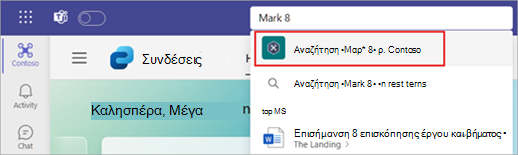
Σημειώσεις:
-
το Viva Connections είναι διαθέσιμο σε όλους τους χρήστες του Microsoft 365 ή Office 365 προγράμματος για μεγάλες επιχειρήσεις.
-
Οι Αναζήτηση εύρους δεν είναι διαθέσιμες για τους πελάτες του GCC και του GCC High. Θα είναι διαθέσιμη με μια μελλοντική ενημέρωση.
Χρήση τροποποιητών αναζήτησης
Για πιο εμπλουτισμένα αποτελέσματα αναζήτησης σε μηνύματα, χρησιμοποιήστε το KQL (Γλώσσα ερωτήματος λέξεων-κλειδιών). Ακολουθούν τα προγράμματα τροποποίησης που υποστηρίζει το Teams:
Σημείωση: Να θυμάστε ότι δεν υπάρχει χώρος μεταξύ της άνω και κάτω τελείας και των όρων αναζήτησης.
-
Από:Όνομα ατόμου
-
In:Όνομα καναλιού ή ομαδικής συνομιλίας
-
Θέμα:Λέξη-κλειδί από ένα μήνυμα καναλιού με γραμμή θέματος
-
Απεσταλμένα:Ημερομηνία
συμβουλές Αναζήτηση από τους επαγγελματίες
-
Χρησιμοποιήστε έναν αστερίσκο * για να λάβετε αποτελέσματα για οποιεσδήποτε λέξεις με ένα αντίστοιχο πρόθεμα. Πληκτρολογήστε τα πρώτα γράμματα μιας λέξης και αμέσως μετά έναν αστερίσκο. Για παράδειγμα, πληκτρολογήστε "serv*" στο πλαίσιο αναζήτησης και θα λάβετε αποτελέσματα για όλες τις λέξεις που ξεκινούν με αυτά τα τέσσερα γράμματα (για παράδειγμα, διακομιστής και υπηρεσία).
-
Χρησιμοποιήστε εισαγωγικά για να αναζητήσετε μια ακριβή αντιστοιχία σε μια λέξη ή φράση. Παράδειγμα: "ετήσιος προϋπολογισμός".
-
Το πλαίσιο αναζήτησης υποστηρίζει επίσης ορισμένες διορθώσεις ορθογραφίας και αντιστοιχίες ψευδωνύμων κατά την αναζήτηση ατόμων.
Σημείωση: Για περισσότερες πληροφορίες σχετικά με τη χρήση του KQL, ανατρέξτε στην τεκμηρίωση για προγραμματιστές στο θέμα Αναφορά σύνταξης γλώσσας ερωτήματος λέξεων-κλειδιών (KQL).
Φιλτράρισμα της τροφοδοσίας δραστηριότητας
Από την τροφοδοσία δραστηριότητας , επιλέξτε Φιλτράρισμα 

Πατήστε Αναζήτηση 










